Musik begleitet uns überall – ob beim Arbeiten, Sport oder Entspannen. Doch manchmal fehlt die Zeit oder Inspiration, um die perfekte Playlist zusammenzustellen. Genau hier kommt der Spotify AI DJ ins Spiel. Die innovative KI-Funktion erstellt automatisch personalisierte Musikstreams, die sich Ihrem Geschmack und Ihrer Stimmung anpassen. Viele Nutzer fragen sich jedoch: Ist der Spotify AI DJ in Deutschland verfügbar? und Wie kann man Spotify AI DJ in Deutschland nutzen? In diesem Artikel erfahren Sie, was hinter dem Feature steckt, wie Sie es aktivieren können und welche Rolle ein Spotify AI DJ Deutschland VPN dabei spielt.
Was ist der Spotify AI DJ?
Der Spotify AI DJ ist eine neue, KI-gestützte Funktion von Spotify, die Ihr Musikerlebnis auf ein völlig neues Niveau hebt. Mithilfe künstlicher Intelligenz analysiert Spotify Ihre Hörgewohnheiten, Lieblingskünstler und bevorzugte Genres, um automatisch eine perfekt abgestimmte Musikauswahl zu erstellen – ganz wie ein persönlicher Radiomoderator.
- Individuelle Musikauswahl auf Basis Ihrer bisherigen Songs und Playlists
- KI-Moderation mit einer natürlich klingenden Stimme
- Automatische Anpassung an Stimmung, Tageszeit oder Musikrichtung
- Fließende Übergänge zwischen Songs für ein echtes Radiofeeling
Kurz gesagt: Der Spotify AI DJ verbindet modernste KI-Technologie mit Ihrer Musikwelt und macht das Musikhören noch persönlicher und intuitiver.
Kann man Spotify AI DJ in Deutschland nutzen?
Viele Nutzer fragen sich derzeit, ob man den Spotify AI DJ in Deutschland nutzen kann. Tatsächlich ist die Funktion bislang nur in ausgewählten Ländern wie den USA, Kanada und Großbritannien offiziell verfügbar. In Deutschland wurde der KI-DJ von Spotify noch nicht vollständig ausgerollt, was bedeutet, dass die Option in der App bei vielen Nutzern noch nicht erscheint.
Es gibt jedoch Möglichkeiten, den Spotify AI DJ in Deutschland trotzdem zu erleben. Einige Anwender greifen auf VPN-Dienste zurück, um den Dienst über eine internationale Verbindung freizuschalten. Durch einen Spotify AI DJ Deutschland VPN lässt sich der Standort simulieren, sodass die Funktion testweise genutzt werden kann. Im nächsten Abschnitt erfahren Sie Schritt für Schritt, wie Sie den KI-DJ aktivieren und sicher verwenden können.
Wie kann man Spotify AI DJ in Deutschland nutzen?
Auch wenn der KI-DJ offiziell noch nicht überall verfügbar ist, gibt es Wege, den Spotify AI DJ in Deutschland zu nutzen. Mit ein paar einfachen Schritten können Sie die Funktion aktivieren und das personalisierte Musikerlebnis selbst ausprobieren. Im Folgenden zeigen wir Ihnen, wie Sie mithilfe eines VPNs und passender App-Einstellungen den Spotify AI DJ problemlos starten können.
Schritt 1. Aktualisieren Sie Ihre mobile Spotify-App auf die neueste Version, damit alle aktuellen Funktionen, einschließlich des Spotify AI DJ, verfügbar sind.
Schritt 2. Öffnen Sie die Einstellungen und ändern Sie die App-Sprache auf Englisch (USA) – derzeit wird der KI-DJ vorrangig für englische Profile freigeschaltet.
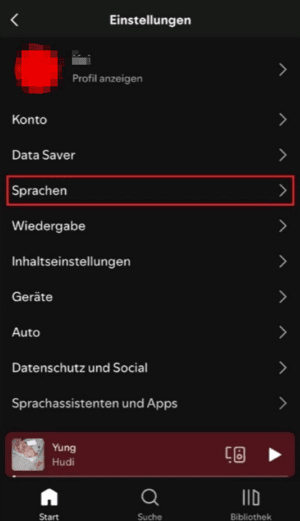
Schritt 3. Aktivieren Sie einen zuverlässigen VPN wie z.B. NordVPN, Mullvad, Astrill usw. und stellen Sie den Serverstandort beispielsweise auf die USA oder Kanada. So erkennt Spotify, dass Sie sich in einem unterstützten Land befinden.
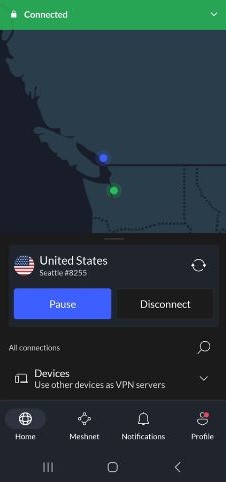
Schritt 4. Öffnen Sie in der Spotify-App den Bereich Music Feed auf der Startseite. Tippen Sie dort auf die DJ-Karte und wählen Sie Play.
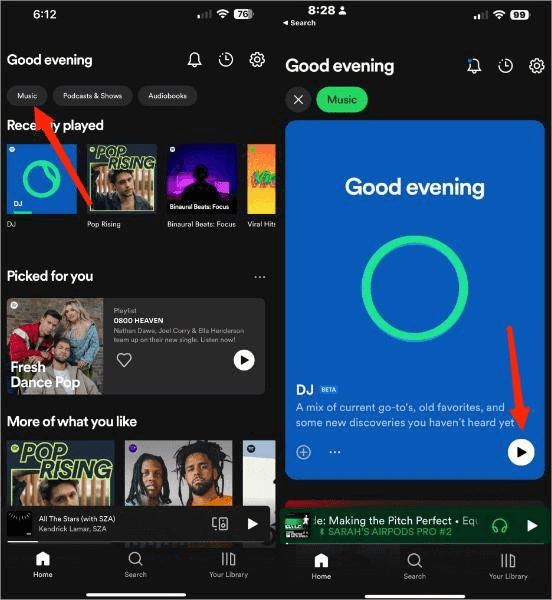
Schritt 5. Sie können den DJ-Button unten rechts tippen, um zu einem anderen Genre, Künstler oder Mood zu wechseln – der Spotify AI DJ passt Songs und Moderation dynamisch an Ihren Geschmack an.
Bonus: Musik downloaden und mixen – Mit TuneFab und MuConvert
Viele Musikliebhaber möchten ihre Lieblingssongs nicht nur hören, sondern auch kreativ mixen oder in eigenen Projekten verwenden. Um das zu ermöglichen, kommen Spotify Downloader wie TuneFab und MuConvert zum Einsatz. Diese Tools erlauben es, Musik von Spotify und anderen Plattformen in gängige Audioformate herunterzuladen, sodass sie offline verfügbar und flexibel nutzbar ist.
Besonders in Kombination mit dem Spotify AI DJ in Deutschland lassen sich so eigene Playlists oder DJ-Sets erstellen, ohne auf Streaming-Verbindungen angewiesen zu sein. Im Folgenden stellen wir die beiden Tools im Detail vor und erklären, wie Sie sie sicher und effizient einsetzen können.
TuneFab Spotify Music Converter
Der TuneFab Spotify Music Converter ist eine leistungsstarke Software, mit der Sie Spotify-Musik in gängige Formate wie MP3, M4A, WAV, FLAC, AIFF, AAC und ALAC herunterladen können. Dank der eingebauten Spotify-Web-Player-Funktion ermöglicht die Software das direkte Hinzufügen von Songs, Alben oder Playlists, ohne die Spotify-App zu benötigen. Dies erleichtert das Sammeln von Musik für DJ-Sets oder eigene Mixe erheblich.
- Vielseitige Formatunterstützung: Konvertiert Spotify-Musik in verschiedene Formate wie MP3, M4A, WAV, FLAC, AIFF, AAC und ALAC.
- Hohe Konvertierungsgeschwindigkeit: Bietet eine schnelle Umwandlungsgeschwindigkeit, um Zeit beim Herunterladen großer Playlists zu sparen.
- Beibehaltung der ID3-Tags: Erhält wichtige Metadaten wie Titel, Künstler und Album, um Ihre Musiksammlung organisiert zu halten.
- Benutzerfreundliche Oberfläche: Einfache Drag-and-Drop-Funktionalität für das Hinzufügen von Musik.
- DRM-Entfernung: Entfernt DRM-Schutz von Spotify-Inhalten, sodass Sie die Musik auf verschiedenen Geräten abspielen können.
- Batch-Konvertierung: Ermöglicht das gleichzeitige Herunterladen mehrerer Titel oder Playlists.
Schritt 1. Installieren Sie TuneFab auf Ihrem Computer. Starten Sie das Programm und wählen Sie „Spotify“ als Musik-Dienst.

Schritt 2. Melden Sie sich mit Ihrem Spotify-Konto an. Mit TuneFab können Sie Spotify-Musik ohne Premium-Konto downloaden.

Schritt 3. Suchen Sie nach Titeln, Alben oder Playlists. Ziehen Sie diesen rechts auf die Konvertierungsliste oder klicken Sie auf den Button „Zur Liste hinzufügen“, um die Musik in das Programm einzufügen.

Schritt 4. Danach können Sie die Ausgabeparameter wie Format und Bitrate festlegen und den Speicherort auswählen. Wenn alles bereit ist, klicken Sie unten rechts auf „Alle konvertieren“, um die Spotify Musik herunterzuladen.

Schritt 5. Nach dem Download können Sie alle Downloads unter dem Tab „Fertig“ prüfen.

MuConvert Spotify Music Converter
Der MuConvert Spotify Music Converter ist ein leistungsfähiges Tool, mit dem Sie Spotify-Songs, Alben oder Playlists direkt über den integrierten Web Player in Formate wie MP3, M4A, WAV, FLAC, AIFF oder ALAC herunterladen können – ganz ohne die Spotify-App. Im Vergleich zu anderen Downloadern legt MuConvert besonderen Wert auf Geschwindigkeit und flexible Audioeinstellungen, was es ideal für DJs oder Musikproduzenten macht, die ihre Sets individuell gestalten möchten.
- Integrierter Spotify Web Player: Direktes Hinzufügen von Songs ohne separate Spotify-App.
- Hohe Konvertierungsgeschwindigkeit: Effiziente Verarbeitung auch großer Playlists.
- Flexible Audioeinstellungen: Anpassung von Bitrate und Abtastrate für optimale Klangqualität.
- ID3-Tags beibehalten: Titel, Künstler, Album und Cover bleiben erhalten.
- Batch-Download: Gleichzeitiges Herunterladen mehrerer Songs oder Playlists.
- Mehrsprachige Oberfläche: Unterstützt Deutsch und andere Sprachen für einfache Bedienung.
Schritt 1. Laden Sie MuConvert Spotify Music Converter herunter und installieren Sie es.
Schritt 2. Wählen Sie „Spotify“ und melden Sie sich mit Ihrem Spotify-Konto an.

Schritt 3. Suchen Sie nach der Musik, die Sie downloaden möchten. Dann fügen Sie sie in die Konvertierungsliste, indem Sie sie rechts auf die Konvertierungsliste ziehen oderauf den Button „Zur Liste hinzufügen“ klicken.

Schritt 4. Legen Sie die Ausgabeparameter wie Format fest und klicken Sie auf „Alle konvertieren“.
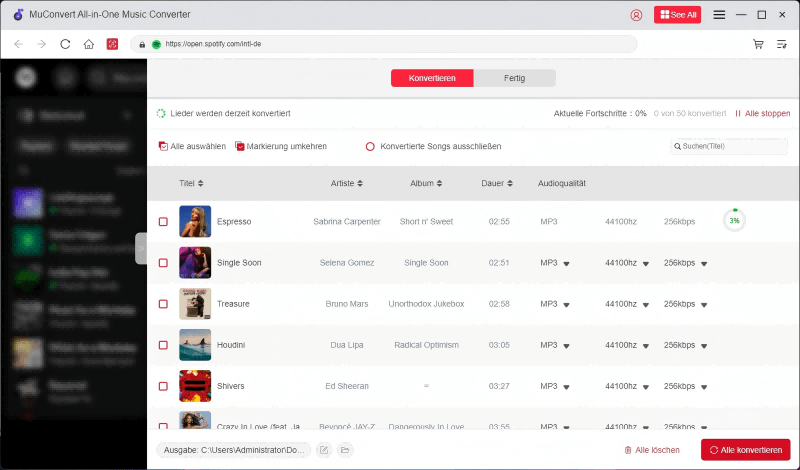
Schritt 5. Nach der Konvertierung werden die Musikdateien auf Ihrem Computer gespeichert. Sie können alle Downloads unter dem Tab „Fertig“> prüfen.
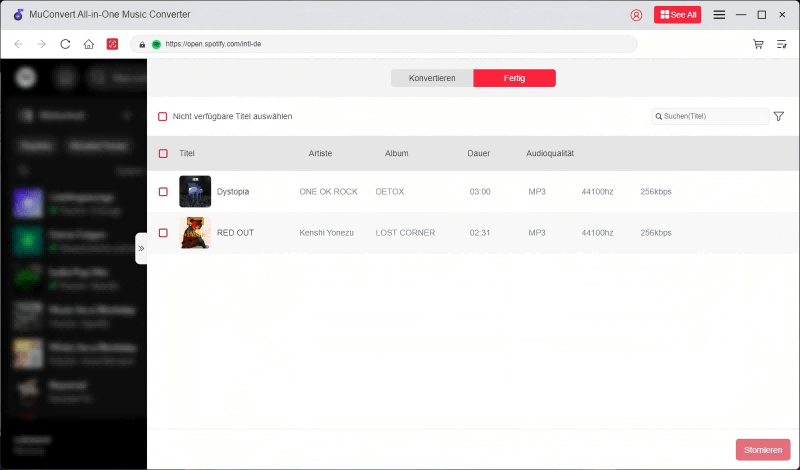
FAQs zum Spotify AI DJ
Wo bekommt man den Spotify AI DJ?
Der Spotify AI DJ ist derzeit über die offizielle Spotify-App auf iOS, Android und Desktop verfügbar. Nutzer in unterstützten Ländern können die Funktion direkt in ihrem Music Feed oder unter Playlists entdecken. Die Aktivierung erfolgt automatisch, sobald Spotify den KI-DJ für Ihr Konto freischaltet.
Warum wird AI DJ nicht auf Spotify angezeigt?
Wenn der AI DJ in Ihrer App nicht erscheint, liegt das meist daran, dass Spotify die Funktion noch nicht für Ihr Land oder Konto freigegeben hat. Außerdem kann eine veraltete App-Version oder falsche Spracheinstellungen verhindern, dass die DJ-Karte sichtbar wird. Ein Update und Anpassung der Sprache kann helfen.
Wie kann ich Spotify AI DJ in Deutschland nutzen?
Um den Spotify AI DJ in Deutschland nutzen zu können, greifen viele Anwender auf VPN-Dienste zurück. Ein Spotify AI DJ Deutschland VPN simuliert einen Standort in einem unterstützten Land, sodass die Funktion freigeschaltet wird. Anschließend können Songs, Playlists und KI-Moderation wie gewohnt verwendet werden.
Fazit
Der Spotify AI DJ bietet ein völlig neues, personalisiertes Musikerlebnis, das Ihre Lieblingssongs automatisch auswählt und mit kurzen Kommentaren begleitet. Auch wenn die Funktion in Deutschland offiziell noch nicht vollständig verfügbar ist, können Sie sie mithilfe eines Spotify AI DJ Deutschland VPN ausprobieren und eigene Playlists oder Sets genießen.
Für Nutzer, die Musik zusätzlich offline speichern oder kreativ mixen möchten, sind TuneFab und MuConvert Spotify Music Converter ideale Lösungen. Beide Tools ermöglichen das schnelle Herunterladen von Spotify-Songs in verschiedene Formate, behalten wichtige ID3-Tags bei und bieten flexible Einstellmöglichkeiten. Probieren Sie eines der beiden Programme aus, um das volle Potenzial Ihrer Musik zu entdecken.
Spotify-Musik in MP3 mit 320kbps konvertieren
Spotify-Songs, -Alben, -Wiedergabelisten und -Podcasts ganz einfach per Drag & Drop in MP3 konvertieren

Bebliebte Beiträge
Top 10 Spotify Music Downloader auf PC/Mac/Android/iOS [2025] Mehr erfahren » 11 Methoden: Spotify Premium kostenlos nutzen – Legal & einfach! Mehr erfahren » Musik von Spotify auf PC downloaden mit 3 Methoden [2025] Mehr erfahren » Spotify Songs downloaden als MP3 in 5 Schritten [Mit Bildern erklärt] Mehr erfahren »













